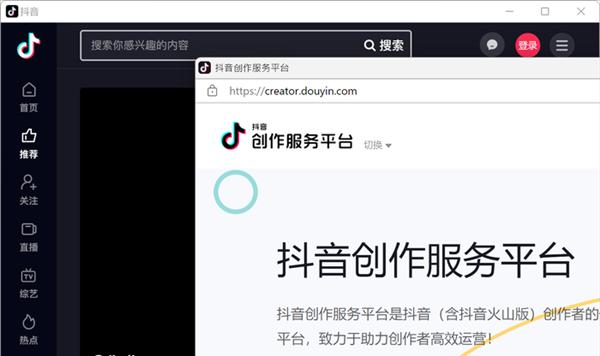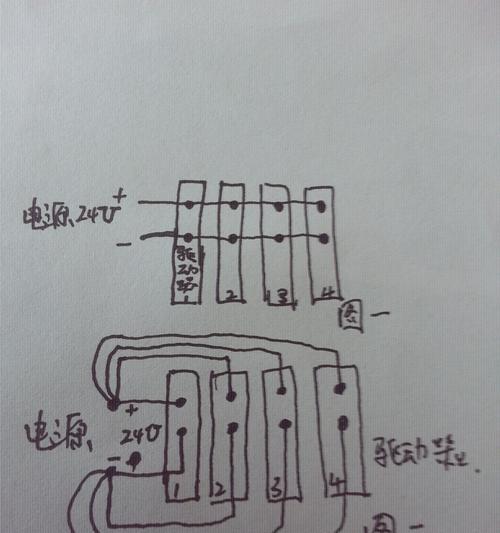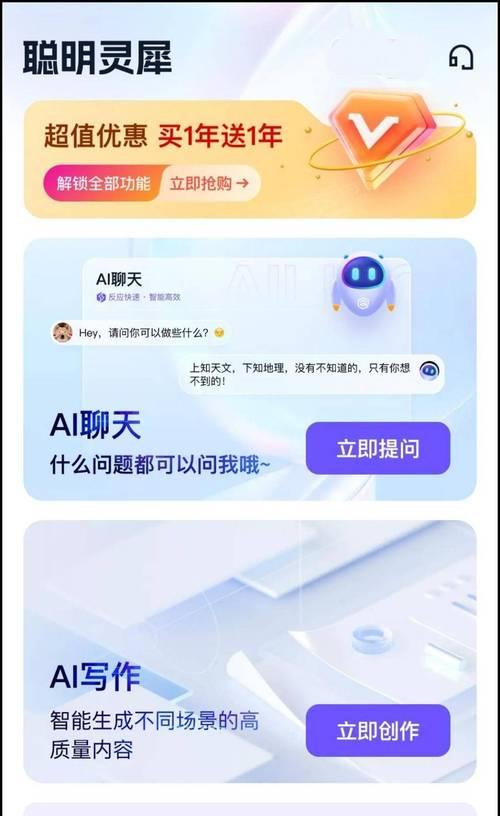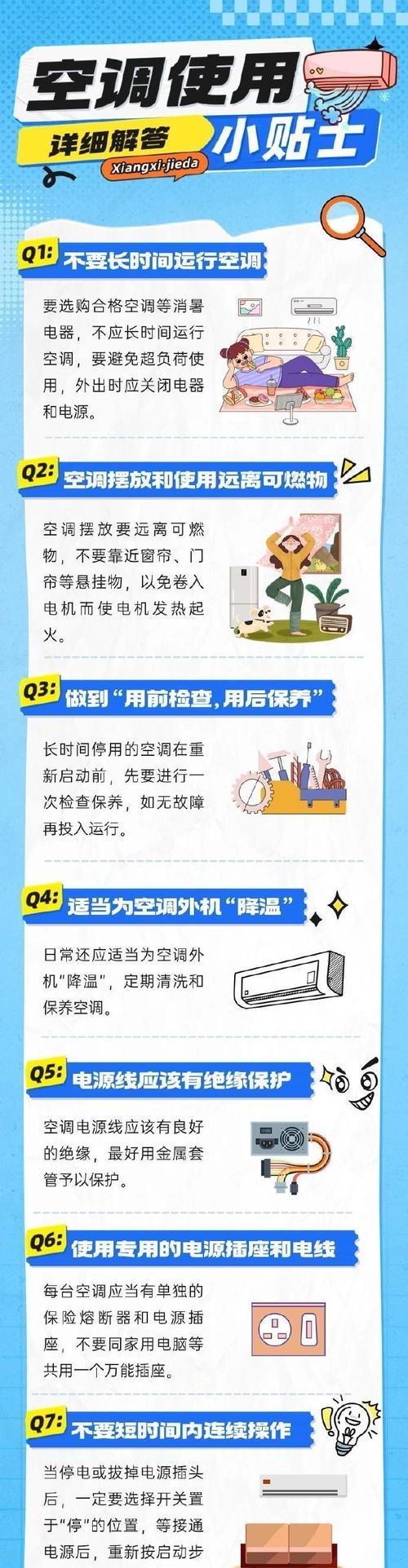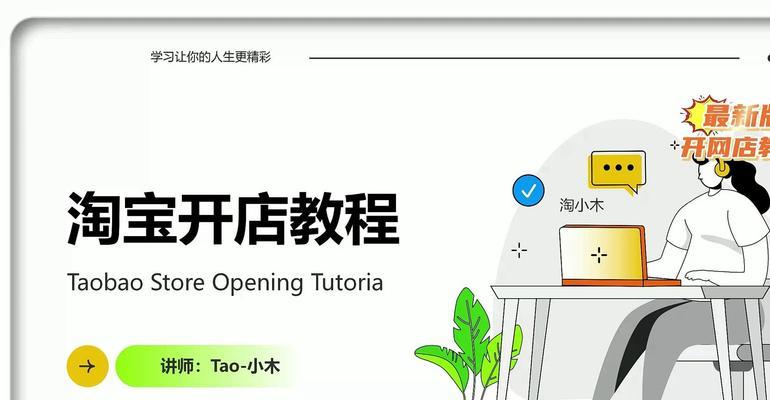Win7忘记密码解决方法大揭秘(快速清除Win7密码,轻松解锁你的电脑)
在日常使用电脑时,我们有时会因为太长时间没有使用或者其他原因忘记了Win7的登录密码,这给我们的工作和生活带来了很多不便。本文将为大家分享一些快速清除Win7密码的方法,帮助大家轻松解锁自己的电脑。
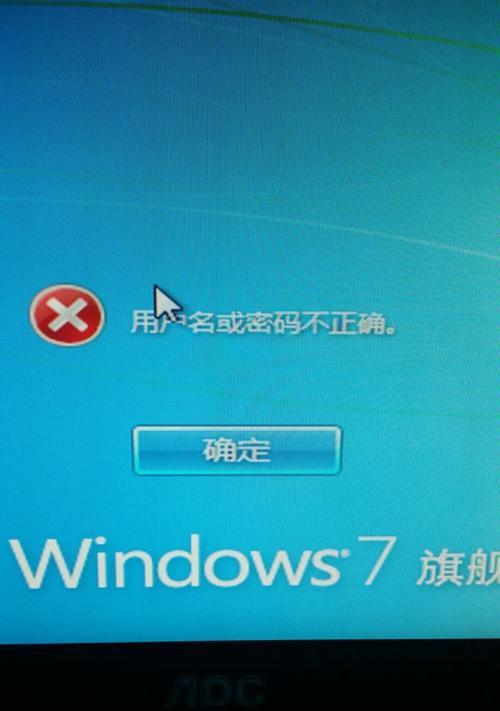
1.进入安全模式
在开机过程中按下F8键,选择进入安全模式。在安全模式下,Win7将开启一个管理员账户,可以通过该账户登录进入系统,然后修改密码。
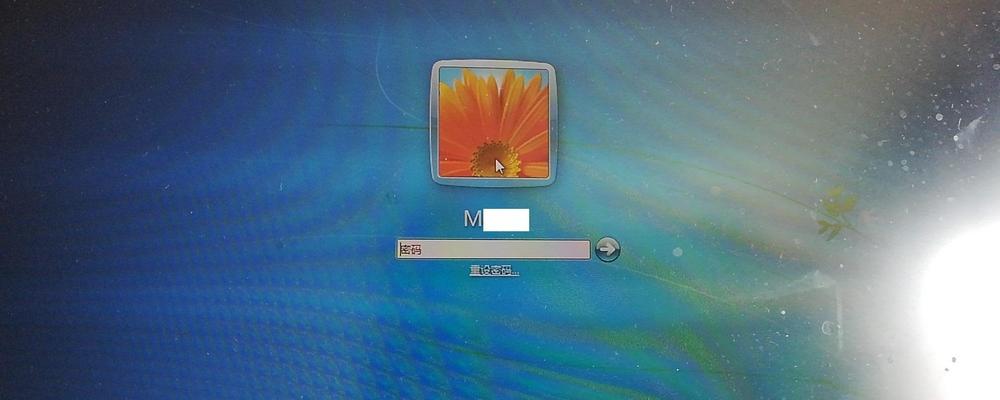
2.使用密码重置工具
通过使用第三方的密码重置工具,我们可以轻松清除Win7登录密码。这些工具有很多选择,如Ophcrack、Lazesoft等,只需下载并按照工具的操作指南进行操作即可。
3.使用重置光盘或USB驱动器

如果事先创建了Win7的重置光盘或USB驱动器,当我们忘记密码时,可以使用它们来重置密码。只需将光盘或USB插入电脑,按照指引进行重置操作即可。
4.使用安全问题重置密码
如果我们在设置Win7登录密码时选择了安全问题,那么在登录界面中我们可以选择“忘记密码”,然后回答安全问题来重置密码。
5.通过系统修复工具
使用Win7的系统修复工具也可以清除密码。在登录界面点击“关机”按钮,然后按住Shift键点击“重新启动”,选择“故障排除”-“高级选项”-“命令提示符”。在命令提示符中输入一些命令即可清除密码。
6.重装系统
如果以上方法都无法解决问题,我们可以考虑重装Win7系统。这将清除所有数据,包括密码,所以在操作之前需要备份重要的数据。
7.密码保管工具
为了避免再次忘记密码,我们可以使用密码保管工具来管理和保护密码。这样,我们只需记住一个主密码即可,其他密码都由工具自动管理。
8.设置自动登录
如果不想每次都输入密码登录Win7系统,我们可以设置自动登录功能。在开始菜单中输入“netplwiz”,然后取消勾选“要求输入用户名和密码”,保存设置即可。
9.创建多个用户账户
创建多个用户账户,并分配管理员权限给其中一个账户。这样,即使忘记了其中一个账户的密码,我们还可以使用其他账户登录系统进行操作。
10.使用微软账户登录
将Win7账户与微软账户进行关联,这样我们可以通过微软账户来重置Win7的密码。
11.寻求专业帮助
如果以上方法都无法解决问题,我们可以寻求专业的技术支持人员帮助我们解决Win7忘记密码的问题。
12.加强密码管理意识
建议我们平时养成良好的密码管理习惯,定期更换密码,并确保密码的复杂性和安全性。
13.使用指纹识别或面部识别登录
一些计算机设备已经配备了指纹识别或面部识别功能,我们可以使用这些方式来登录系统,避免忘记密码的麻烦。
14.借助其他电脑清除密码
如果有其他可用电脑,我们可以借助它们来清除Win7密码。通过创建重置光盘或USB驱动器,并按照工具的指引进行操作。
15.注意安全风险
在忘记密码时,我们常常会采取各种方法来清除密码,但是这也可能存在一些安全风险。在操作过程中要谨慎,并确保数据的安全性。
忘记Win7密码并不是绝对无法解决的问题,我们可以通过进入安全模式、使用密码重置工具、重置光盘或USB驱动器、使用安全问题重置密码等多种方法轻松清除密码。同时,我们还要加强密码管理意识,定期更换密码,并保持数据的安全性。如果实在无法解决,可以寻求专业的技术支持。
版权声明:本文内容由互联网用户自发贡献,该文观点仅代表作者本人。本站仅提供信息存储空间服务,不拥有所有权,不承担相关法律责任。如发现本站有涉嫌抄袭侵权/违法违规的内容, 请发送邮件至 3561739510@qq.com 举报,一经查实,本站将立刻删除。
- 站长推荐
-
-

万和壁挂炉显示E2故障原因及维修方法解析(壁挂炉显示E2故障可能的原因和解决方案)
-

洗衣机甩桶反水的原因与解决方法(探究洗衣机甩桶反水现象的成因和有效解决办法)
-

解决笔记本电脑横屏问题的方法(实用技巧帮你解决笔记本电脑横屏困扰)
-

小米手机智能充电保护,让电池更持久(教你如何开启小米手机的智能充电保护功能)
-

如何清洗带油烟机的煤气灶(清洗技巧和注意事项)
-

应对显示器出现大量暗线的方法(解决显示器屏幕暗线问题)
-

小米净水器无法启动解决方法(小米净水器故障排除及维修指南)
-

空调压缩机热保护启动故障处理方法(应对空调压缩机热保护启动故障的解决方案)
-

冰柜进不了门的原因及解决办法(探究冰柜进不了门的具体原因)
-

小米洗碗机不停抽水的解决方法(小米洗碗机出现不停抽水问题的原因及处理技巧)
-
- 热门tag
- 标签列表
- 友情链接